Wir alle wissen, dass Windows 8 mit einer Reihe hochwertiger Metro-Apps geliefert wird und man kann immer mehr Apps vom Windows Store herunterladen. Wie Sie vielleicht wissen, können diese Metro-Apps nur vom neuen Startbildschirm aus gestartet werden (in Windows 8 gibt es kein Startmenü). Mit den Standardeinstellungen kann keine Verknüpfung von Metro-Apps auf dem Desktop erstellt werden.
Auch wenn Sie eine App immer starten können, indem Sie schnell zum Startbildschirm wechseln, wäre es nicht schön, wenn Sie die Möglichkeit hätten, eine App-Verknüpfung auf dem Desktop zu erstellen, damit wir sie starten können, ohne zum Startbildschirm wechseln zu müssen. Es ist zwar nicht möglich, den Optionen "Verknüpfung erstellen" oder "Senden an" zu Metro-Apps hinzuzufügen, es gibt jedoch eine kleine Problemumgehung, um Metro-Apps vom Desktop aus zu starten.
Wir entdeckten zunächst, wie die Standardbenutzeroberfläche von Metro-Apps angepasst werden sollte. Nun ist es an der Zeit zu zeigen, wie diese Metro-Apps direkt vom Desktop aus gestartet werden. Folgen Sie einfach den nachstehenden Anweisungen, um auf dem Desktop einen Ordner mit allen Metro-Apps zu erstellen.
Schritt 1: Wechseln Sie in den Desktop-Modus. Klicken Sie mit der rechten Maustaste auf den Desktop, wählen Sie Neu und dann die Option Verknüpfung, um den Assistenten zum Erstellen von Verknüpfungen zu starten.

Schritt 2: Geben Sie im Assistenten den folgenden Pfad ein:
% windir% \ explorer.exe shell ::: {4234d49b-0245-4df3-b780-3893943456e1}
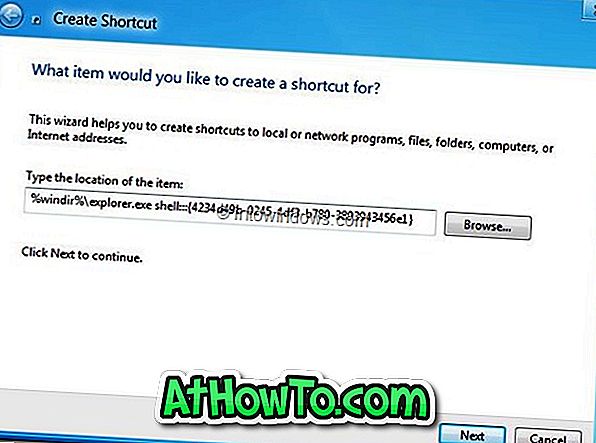
Schritt 3: Klicken Sie auf Weiter, geben Sie einen Namen für den neuen Ordner ein und klicken Sie dann auf Fertig stellen, um einen Ordner auf dem Desktop zu erstellen, der Verknüpfungen für Metro-Apps enthält.
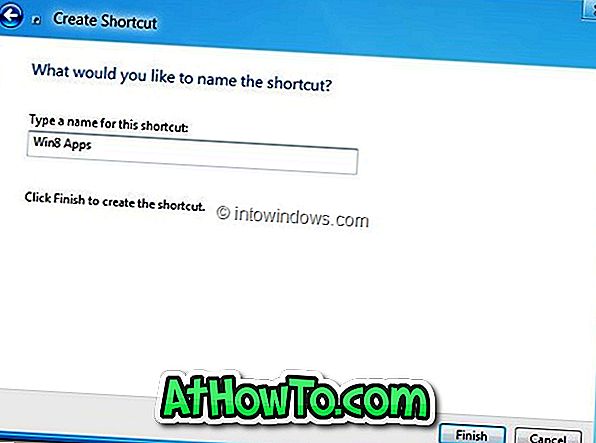
Schritt 4: Öffnen Sie von nun an einfach den neu erstellten Ordner und doppelklicken Sie auf die Metro-App, um ihn direkt von Ihrem Desktop aus zu starten. Viel Glück!

Danke an segobi @MDL-Foren für dieses ..














